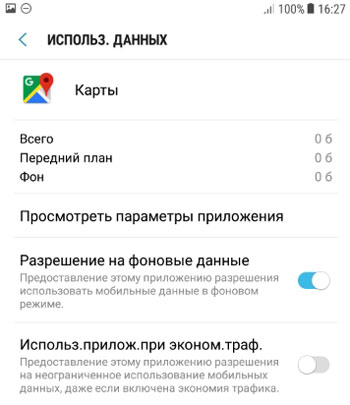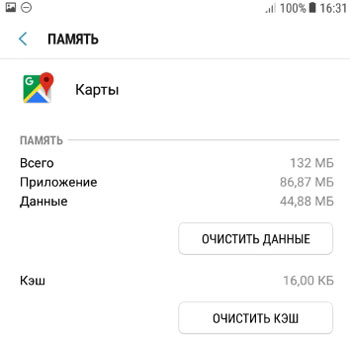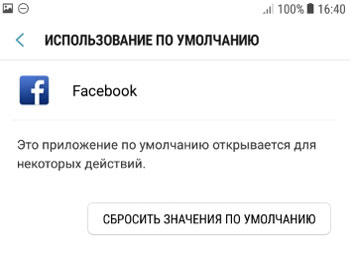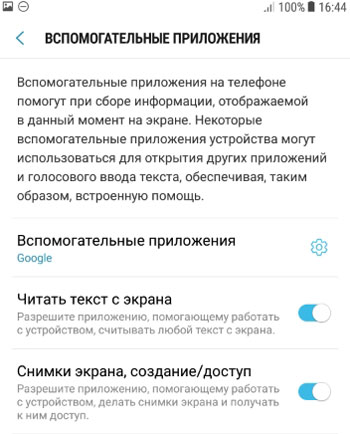Программа по умолчанию что это значит?
Приложения по умолчанию на Android
 На Android, также как в большинстве других ОС есть возможность задать приложения по умолчанию — те приложения, которые будут автоматически запускаться для определенных действий или открытия типов файлов. Однако, настройка приложений по умолчанию не совсем очевидна, особенно для начинающего пользователя.
На Android, также как в большинстве других ОС есть возможность задать приложения по умолчанию — те приложения, которые будут автоматически запускаться для определенных действий или открытия типов файлов. Однако, настройка приложений по умолчанию не совсем очевидна, особенно для начинающего пользователя.
В этой инструкции — подробно о том, как установить приложения по умолчанию на Android телефоне или планшете, а также о том, как сбросить и изменить уже заданные для тех или иных типов файлов умолчания. Отдельная инструкция: Как установить или изменить браузер по умолчанию на Android.
Как задать основные приложения по умолчанию
В настройках Android есть специальный раздел, который так и называется «Приложения по умолчанию», к сожалению, достаточно ограниченный: с его помощью вы можете установить только ограниченный набор основных приложений по умолчанию — браузер, номеронабиратель, приложение для сообщений, оболочку (launcher). Это меню разнится на разных марках телефонов, но в любом случае достаточно ограничено.
Для того, чтобы зайти в настройки приложений по умолчанию, зайдите в Настройки (шестеренка в области уведомлений) — Приложения. Далее путь будет следующим.
- Нажмите по иконке «Шестеренка», а затем — «Приложения по умолчанию» (на «чистом» Android), по пункту «Приложения по умолчанию» (на устройствах Samsung). На других устройствах могут быть отличающиеся, но похожие расположения нужного пункта (где-то за кнопкой настроек или на экране со списком приложений).

- Задайте приложения по умолчанию для нужных вам действий. Если приложение не задано, то при открытии какого-либо контента Android будет спрашивать, в каком приложении его открыть и сделать это только сейчас или открывать в нем всегда (т.е. установить приложением по умолчанию).

Следует учитывать, что при установке приложения того же типа, что задано по умолчанию (например, еще одного браузера), ранее заданные в пункте 2 настройки обычно сбрасываются.
Установка приложений по умолчанию Android для типов файлов
Предыдущий способ никак не позволяет задать чем будут открываться те или иные типы файлов. Однако, способ задать приложения по умолчанию для типов файлов также имеется.
Для этого достаточно открыть любой файловый менеджер (см. Лучшие файловые менеджеры для Android), в том числе встроенный в последние версии ОС файловый менеджер, который можно найти в «Настройки» — «Хранилище и USB-накопители» — «Открыть» (пункт находится внизу списка).
После этого — открыть нужный файл: если приложение по умолчанию для него не задано, то будет предложен список совместимых приложений для его открытия, а нажатие кнопки «Всегда» (или подобной в сторонних файловых менеджерах) задаст его используемым по умолчанию для этого типа файлов.
Если же приложение для этого типа файлов уже было задано в системе, то сначала потребуется сбросить настройки по умолчанию для него.
Сброс и изменение приложений по умолчанию
Для того, чтобы сбросить приложения по умолчанию на Android, зайдите в «Настройки» — «Приложения». После этого выберите то приложение, которое уже задано и для которого будет выполнятся сброс.
Нажмите по пункту «Открывать по умолчанию», а затем — кнопку «Удалить настройки по умолчанию». Примечание: на телефонах не со стоковым Android (Samsung, LG, Sony и др.) пункты меню могут несколько отличаться, но суть и логика работы остаются теми же самыми.

После выполнения сброса, вы можете использовать ранее описанные способы для того, чтобы задать нужные соответствия действий, типов файлов и приложений.
А вдруг и это будет интересно:
- Windows 10
- Android
- Загрузочная флешка
- Лечение вирусов
- Восстановление данных
- Установка с флешки
- Настройка роутера
- Всё про Windows
- В контакте
- Одноклассники
15.08.2016 в 12:45
А если приложение не появляется при выборе?
Хочу открыть .html через FBReadef, а его даже не предлагают… Как заставить телефон предлагать все имеющиеся приложения или чтоб как в винде — список расширений и список программ для них.
16.08.2016 в 11:08
Через какие-то сторонние файловые менеджеры можно так сделать. Но вот только не помню, через какие.
06.11.2019 в 13:42
X-plore помогает выбрать для файла. Total_commander может отправить файл на любое приложение.
31.01.2018 в 17:43
Никак не могу настроить чтобы при подключении к общедоступному WiFi где открывается сайт в котором нужно логиниться открывался через хром. Он всегда открывается через просмотр html. Через запущенное приложение я смог добраться до информации о приложении, но там нет настроек по умолчанию и сбросить их нельзя именно поэтому, потому что их нет. Но мне жизненно необходимо открывать эти сайты для подключения через хром.
14.07.2018 в 16:51
ASUS ZenPad 10 андроид 7.0 — нет описанной опции в принципе. При первом запуске видео файла выбрал по ошибке стандартный проигрыватель, который не может воспроизвести видео, и возможность поменять выбор пропала( как исправить?
06.12.2018 в 21:59
Здравствуйте. Dmitry , вопрос не по теме : есть ли приложения для андроид которые добавляют кнопки управления прибором на экранрабочий стол? пример для чего нужна кнопка : часто ломаются кнопки выключения прибора или громкости так вот добавив кнопку управления на экранрабочий стол прибора можно водя пальцем по этому экрану выключить прибор или настроить громкость. спасибо .
07.12.2018 в 14:20
а о каких приборах идет речь? Если о телевизорах или медиа-системах, то приложения — «пульты» есть в Play Маркет.
Видео #43. Программы по умолчанию
При работе на компьютере мы используем определенные программы для определенных действий, но довольно часто возникает ситуация, когда на компьютер устанавливаются две программы, которые выполняют одинаковые функции или частично дублируют друг друга.
Мы знаем, что файл можно открыть двойным щелчком мыши на нем, но вот в какой программе он откроется, если на компьютере есть несколько программ, умеющих работать с таким типом файлов?
Чтобы не возникало подобных сложностей в операционной системе всегда назначается только одна программа, которая будет открывать определенный тип файлов. Такая программа называется программой по умолчанию.
Очень часто при установке программ на компьютер установщик предлагает сделать именно устанавливаемую программу программой по умолчанию. Но совсем не обязательно принимать решение в процессе установки, так как программу по умолчанию всегда можно изменить.
Мы еще не говорили о настройках операционной системы и сейчас самое время с ними начать разбираться. Дело в том, что программы по умолчанию назначаются операционной системой, а значит и изменяются в настройках операционной системы.
Чтобы открыть параметры системы заходим в меню Пуск и выбираем соответствующий пункт меню. Далее переходим в раздел «Система» и выбираем подраздел «Приложения по умолчанию».

Именно здесь мы можем настроить программу по умолчанию для любого типа файлов. В начале мы можем выбрать программы для наиболее востребованных действий, а в конце задать программу по умолчанию для открытия любых форматов файлов.
Сейчас у меня основным является браузер Microsoft Edge, но я его могу изменить на установленный мною Mozilla Firefox. Для этого щелкаю на соответствующем пункте и выбираю из списка нужный мне вариант.

Тоже самое я могу сделать и с любым другим приложением. Например, вы хотите использовать какую-то программу для воспроизведения видео. В этом случае находим, скачиваем и устанавливаем нужный нам видеоплеер на компьютер (как это сделать я рассказал в двух прошлых видео). Если во время установки программа сама не предложит стать «программой по умолчанию», то заходим в параметры системы и выбираем нужную программу из списка.
А что делать, если вы хотите только один раз запустить файл в другом приложении? То есть не изменять приложение по умолчанию. Это можно сделать двумя способами.
Во-первых, можно открыть саму программу, например, через меню Пуск, а затем запустить в ней нужный файл, используя меню самой программы. Это хоть и возможный, но не очень удобный способ.
Намного проще сделать следующим образом — находим файл, который хотим открыть, вызываем на нем контекстное меню, щелкнув правой кнопкой мыши на нем, из меню выбираем раздел «Открыть с помощью».

Далее откроется выпадающее меню, в котором будут перечислены программы на компьютере, которые могут открыть данный тип файла. Выбираем нужную программу и файл будет открыт в ней.
Это произойдет только один раз. Если мы просто щелкнем по файлу дважды левой кнопкой мыши, то он будет запущен в программе по умолчанию.
Если в списке нет нужной программы, то выбираем пункт «Выбрать другое приложение».

Появится более широкий список и обратите внимание, что в этом меню есть возможность сделать выбранную программу программой по умолчанию.

Если и тут нет нужной программы, тогда щелкаем по соответствующей ссылке.

Откроется окно выбора программы и в нем будет отображаться содержимое папки Program Files. Эта папка по умолчанию используется для установки программ в Windows.

Нам нужно будет вручную найти программу на компьютере и указать ее исполняемый файл. Этот файл обычно имеет тот же значок, что и значок программы, который отображается в меню Пуск.
Есть еще один способ поменять программу по умолчанию.
Для этого также находим интересующий нас файл и вызываем на нем контекстное меню, щелчком правой кнопки мыши. Далее выбираем пункт «Свойства».

Нажимаем на кнопку «Изменить» в разделе «Приложение».

Откроется уже знакомое нам окно.

Если же вы хотите посмотреть какие программы закреплены в системе за какими форматами файлов, то опять обращаемся к параметрам системы.

Как мы уже знаем, у каждого файла есть так называемое расширение, указывающее на его тип. В соответствии с расширением файлу назначается программа по умолчанию.

Здесь мы можем изменить это соответствие, но я бы хотел предостеречь от экспериментов с этими настройками. Как показывает практика, обращаться к этому разделу приходится крайне редко и в подавляющем большинстве ситуаций достаточно использовать ранее описанные настройки.
По умолчанию
По умолча́нию (англ. default ) — предустановленные значения параметров или предопределённый способ выполнения операции, которые программная система или приложение используют в своей работе, пока пользователь не изменит эти установки явным образом [1] .
Содержание
Применение
Выражение «по умолчанию» часто употребляется в инструкциях к компьютерным программам, где пользователь должен сделать выбор из нескольких вариантов задания и сообщить свой выбор компьютеру. Для удобства пользователей, разработчики формируют наиболее популярную цепь вариантов выбора и помечают входящие в неё варианты метками «по умолчанию», позволяя тем самым пользователю избежать зачастую длительного настраивания программы, приняв предложенные настройки.
Использование в форматах файлов
В различных форматах файлов, как текстовых (XML, HTML), так и двоичных (EBML) использование «значений по умолчанию» позволяет сильно упростить и уменьшить размер файла. В случае XML и EBML атрибуты элементов предполагаются равными некому (разумному и более-менее часто используемому) значению, так что при записи формата бо́льшая часть значений не меняется, сохраняются лишь отличия от значений по умолчанию.
Использование в файлах конфигураций
Начальные настройки (значения по умолчанию) в файлах конфигурации часто указываются в комментариях, в формате, в котором задаётся значение параметра (например, «#logfile /var/log/apps.log common»). Такое указание одновременно говорит о начальном значении (значении по умолчанию) и показывает образец указания значения.
Недостатки
Изменение версий программного обеспечения
Одной из проблем при модификации версий ПО является сохранение «изначального поведения» («поведения по умолчанию»), если поведение меняется, большинство файлов конфигураций, полагавшихся на изначальные значения (значения по умолчанию), перестают работать.
Случаи недопустимости применения
С введением института умолчания актуальным становится вопрос об обозначении таких альтернатив, которые не должны иметь вариантов «по умолчанию». Банальным примером являются выборы президента в большинстве демократических государств: при неосуществлении субъектами альтернативы права на выбор ни один из вариантов не считается выбранным, а альтернатива (выборы Президента) оглашается несостоявшейся.
Примечания
- ↑Гультяев А. К., Машин В. А. Проектирование и дизайн пользовательского интерфейса. — СПб: Корона принт, 2000. — С. 331. — 352 с. — ISBN 5-7931-0092-X

- Найти и оформить в виде сносок ссылки на авторитетные источники, подтверждающие написанное.
Wikimedia Foundation . 2010 .
- X (латиница)
- Девятый вал
Смотреть что такое «По умолчанию» в других словарях:
Конструктор по умолчанию — (англ. default constructor), в объектно ориентированных языках программирования конструктор, который может быть вызван без аргументов. В C++ и Java если нет явным образом опредёленных конструкторов в классе, то компилятор использует… … Википедия
Шлюз по-умолчанию — (англ. Default gateway), шлюз последней надежды (англ. Last hope gateway), иногда просто шлюз в маршрутизируемых протоколах адрес маршрутизатора, на который отправляется трафик, для которого невозможно определить маршрут исходя из таблиц… … Википедия
Шлюз по умолчанию — (англ. Default gateway), шлюз последней надежды (англ. Last hope gateway) в маршрутизируемых протоколах адрес маршрутизатора, на который отправляется трафик, для которого невозможно определить маршрут исходя из таблиц… … Википедия
используемый по умолчанию шлюз — Часто называемый маршрутизатором IP шлюз, соединяющий две или более сети или подсети и позволяющий передавать данные из одной сети в другую. Используемый по умолчанию шлюз является маршрутизатором для локальной подсети. … … Справочник технического переводчика
принтер, установленный по умолчанию — Установленный в системе по умолчанию драйвер принтера, к которому компьютер обращается первым при пересылке данных на печать. [http://www.morepc.ru/dict/] Тематики информационные технологии в целом EN default printer … Справочник технического переводчика
присвоение по умолчанию — Выбор параметров по умолчанию, обычно используемых в тех случаях, когда значение исходного параметра однозначно не определенно. [Л.М. Невдяев. Телекоммуникационные технологии. Англо русский толковый словарь справочник. Под редакцией Ю.М.… … Справочник технического переводчика
правило по умолчанию — nutylimoji taisyklė statusas T sritis automatika atitikmenys: angl. default rule vok. Vorgaberegel, f rus. правило по умолчанию, n pranc. règle défaut, f … Automatikos terminų žodynas
выполняемая по умолчанию функция сброса — [Интент] Тематики релейная защита EN default reset function … Справочник технического переводчика
значение по умолчанию — Атрибут CANopen объекта, определяющий предустановленные значения для не конфигурируемых пользователем объектов после включения питания либо перезапуска приложения. [http://can cia.com/fileadmin/cia/pdfs/CANdictionary v2 ru.pdf] Тематики сети… … Справочник технического переводчика
значение, устанавливаемое по умолчанию — — [Л.Г.Суменко. Англо русский словарь по информационным технологиям. М.: ГП ЦНИИС, 2003.] Тематики информационные технологии в целом EN default setting … Справочник технического переводчика
Приложения: по умолчанию, установка, удаление, разрешения
 Управлять установленными приложениями в телефоне просто. В этой статье разберем все основные настройки по работе с приложениями: как установить приложения по умолчанию, как выключить и остановить приложение, установка разрешений и особых прав, прием уведомлений от программ и многое другое.
Управлять установленными приложениями в телефоне просто. В этой статье разберем все основные настройки по работе с приложениями: как установить приложения по умолчанию, как выключить и остановить приложение, установка разрешений и особых прав, прием уведомлений от программ и многое другое.
Список всех приложений
Посмотреть все установленные приложения можно, перейдя в Настройки – Приложения. Можно выводить все установленные вами и системные программы (их нельзя удалить без root).
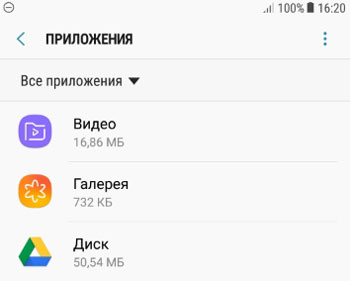
Управление приложениями
Чтобы просмотреть информацию о конкретном приложении, тапните по нему. Для каждой программы доступны следующие функции:
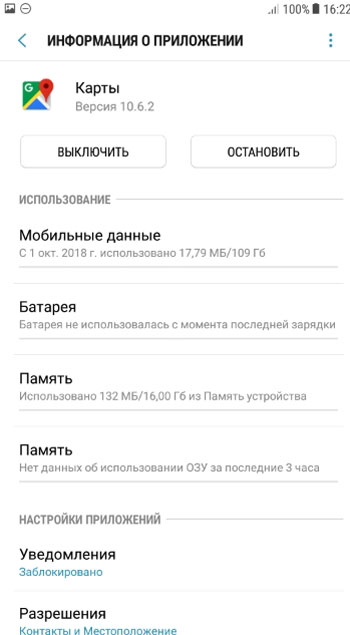
- Выключить. Просто закрывает приложение, если оно активной.
- Остановить. В принудительном порядке останавливает приложение. Внимание! остановленная программа может повлиять на работу других. Не останавливайте системные приложения.
- Мобильные данные. Как приложение использует передачу данных через wi-fi и мобильный интернет. Например, Гугл Карты использовали всего 18 Мб за несколько месяцев. Для программы можно настроить использование мобильных данных: дать разрешение на передачу данных в фоновом режиме и использовать приложение при экономии трафика (разрешить неограниченное использование мобильного трафика, даже если включена экономия).

- Батарея. Как приложение использует заряд батареи. Самые требовательные программы рекомендую выключать для экономии заряда АКБ.
- Память. Сколько места занимает программа в памяти телефона. При этом можно очистить данные приложения и удалить кэш (особенно актуально для объемных игр).

- Память (ОЗУ). Показывает, сколько программе требуется оперативной памяти для работы. Здесь ничего не изменить, только закрыть программы, если телефон зависает или тормозит.
Приложения по умолчанию
Можно задать приложения по молчанию для интернета, звонков, обмена сообщениями и др. Идем в Настройки – Приложения – Приложения по умолчанию (правый верхний угол).
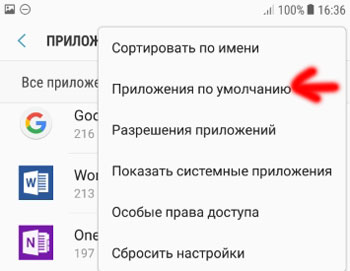
Здесь задаем, какие программы будут использоваться по умолчанию:
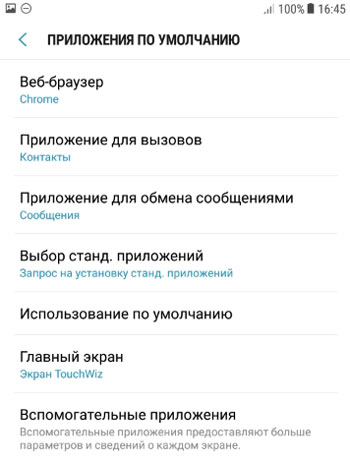
- Веб-браузер: Chrome или встроенный от Samsung.
- Приложение для вызовов – “Контакты”.
- Приложение для обмена сообщениями – “Сообщения”.
- Выбор стандартных приложений. Рекомендую выбрать автоматический режим. Либо ручной для тонкой настройки смартфона, если вы опытный пользователь.
- Использование по умолчанию. Здесь можно выбрать конкретное приложение или сбросить значения по умолчанию.

- Главный экран. Выбрать либо упрощенную домашнюю страницу TouchWiz (упрощенный режим работы), либо экран TouchWiz (обычный режим работы).
- Вспомогательные приложения – предоставляют больше параметров и сведений о каждом экране. Они помогут при сборе информации, отображаемой в данный момент на экране. Некоторые вспомогательные программы могут использоваться для открытия других приложений и голосового ввода текста, обеспечивая, таким образом, встроенную помощь.

Разрешения приложений
При установке каждая программа и игра просит предоставить доступ, например, к камере, контактам, сма, микрофону и т.д. Это нужно для корректной работы приложения. Другое дело, когда вы ставите зараженное приложение, которое просит доступ ко всем пользовательским данным – здесь нужно проявить бдительность.
Для просмотра разрешений перейдем в Настройки – Приложения – Разрешения приложений (правый верхний угол).
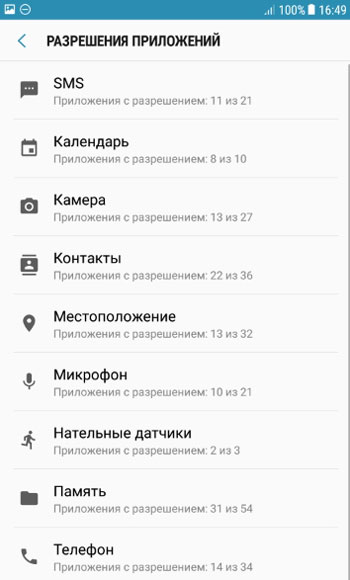
Итак, какое разрешение может попросить приложение? Сразу скажу, вы можете включить или выключить разрешение для любой программы вручную.
- SMS,
- календарь,
- камера,
- контакты,
- местоположение,
- микрофон,
- нательные датчики (отдельные датчики, которые крепятся к телу во время занятий спортом для измерения пульса, давления и т.д.),
- память,
- телефон,
- данные автомобиля,
- добавление мгновенных сообщений,
- просмотр мгновенных сообщений.
В целях безопасности можно вручную убрать разрешение для неизвестной программы.
Особые права доступа
В этом разделе можно установить важные права/разрешения приложениям для обеспечения безопасности, контроля и комфортной работы на смартфоне.
Зайдем в Настройки – Приложения – Особые права доступа (правый верхний угол) и разберем основные категории прав.
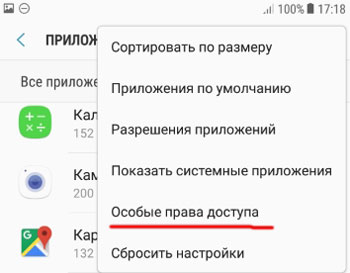
Оптимизация расхода. Включите функцию оптимизации использования аккумулятора для отдельных приложений. Работа некоторых функций, например использования мобильных сетей или синхронизации данных, будет ограничена для экономии заряда батареи. Просто переведите переключатель в положение Вкл. напротив нужного приложения.
Администраторы устройства. Какие сервисы могут быть администраторами, т.е. разрешаем приложению блокировать устройство и удаленно стирать с него все данные. В моем случае это сервис “Найти устройство”. но можно выбрать Касперский Internet Security, если он у вас установлен (или любой другой файрвол).
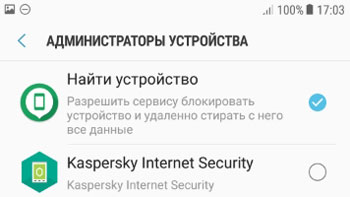
Доступ к режиму “Не беспокоить”. Опять же выбираем нужный сервис.
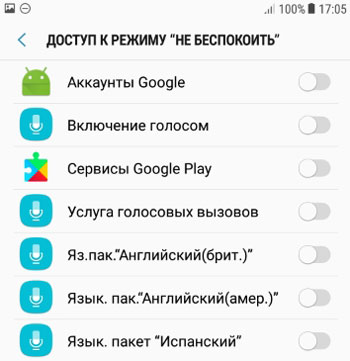
Поверх других приложений. Выберите программы, которым будет разрешено выводить кнопки, всплывающие окна и другие элементы поверх других используемых приложений, открытых в данный момент.
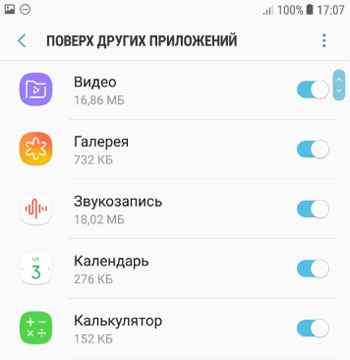
Сервисы справки по виртуальной реальности. У меня таких программ в телефоне нет, так что выбирать не из чего.
Приложения, которые могут менять настройки. Выберите программы, которые могут менять настройки системы, например включать/выключать wi-fi, bluetooth или автояркость. По умолчанию таких приложений выбрано много.
Уведомления о доступе. Уведомление сможет озвучивать все уведомления, которые вы получаете, в том числе личные сведения, например, отправляемые вам имена контактов и сообщения. Вы сможете закрывать уведомления или выбирать для них действия. В целях безопасности и приватности не включайте этот сервис.
Использование премиум-сервисов по обмену СМС. У меня таких приложений нет. Здесь вы можете включить/отключить доступ к премиум смс.
Использование приложений при экономии трафика. Выбираем, какие программы могут без ограничений пользоваться мобильным трафиком + wifi при включенном режиме экономии. Например, когда у вас на тарифном плане ограниченный пакет Интернета. Чтобы не слить все деньги, рекомендую запретить всем приложениям использовать эту функцию.
Статистика использования. Какие приложения собирают статистику использования телефона. Статистика – вещь удобная и наглядная, перед вами сразу вся картина. Разрешите сбор статистики приложениям от Гугл – так компания делает свои сервисы еще более удобными и функциональными.
Сбросить настройки
Сброс настроек касается только приложений. Будут сброшены все настройки для:
- отключенных приложений;
- приложений с заблокированными уведомлениями;
- приложений по умолчанию для действий;
- ограничений передачи фоновых данных для приложений;
- разрешений.
Для сброса перейти в Настройки – Приложения – Сбросить настройки.

Ваши данные не будут потеряны!
Подведем итоги
Мы разобрали основные опции и настройки для работы с приложениями и выставление им прав на смартфоне. Рекомендую внимательно отнестись особенно к разрешениям для приложений – так вы повысите свою безопасность и защититесь от утечки персональных данных (в том числе данных пластиковых карт, доступа в интернет-банк и электронные кошельки). Просто следите за тем, какие разрешения требует та или иная программа при установке и вовремя ограничивайте излишнюю “любознательность”.
Мы узнали, как следить за установленным приложением – какую “жизнь” оно ведет на нашем смарфтоне. Сколько расходует заряда, сколько ест трафика, какие у нее есть привилегии, и как вовремя выключить/остановить даже зависшую программу или игру.
Также для комфортной работы мы научились ставить приложения по умолчанию. Есть вопросы? Пишите в комментариях.
Назначение программ по умолчанию в операционной системе Windows

П рограмм, работающих с тем или иным форматом файлов, если он универсален, на рынке софта может быть много. Так, для воспроизведения видео- и аудиофайлов существует огромное количество программных проигрывателей, для работы с файлами изображений есть много менеджеров фото и графических редакторов, а для работы с текстовыми файлами можно отыскать немало текстовых редакторов.
Если на компьютере имеется несколько программ, которые могут работать с одним и тем же форматом файлов, лишь одна из этих программ будет открывать такой формат по умолчанию – двойным щелчком по конкретному файлу в проводнике Windows или в файловом менеджере. Как правило, роль программ по умолчанию для определённых форматов файлов бесцеремонно перехватывает софт, который устанавливается в систему позднее. Многие разработчики при установке программ предоставляют пользователям выбор, предлагая вручную настроить процесс ассоциации таких программ с поддерживаемыми форматами файлов.
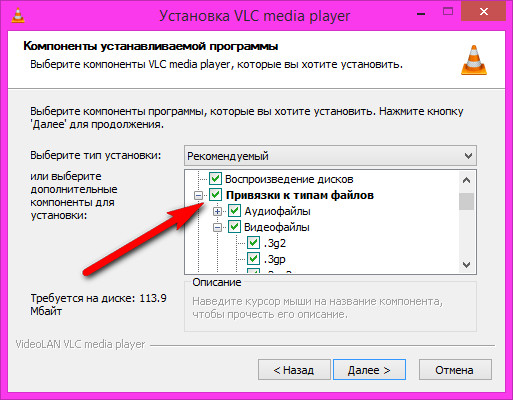
Но, увы, разрешение на ассоциацию с определёнными форматами файлов во время установки спрашивает не каждая программа. И часто, инсталлируя в систему, например, проигрыватель для парочки завалявшихся видеофайлов формата «.flv», получим тотальный перехват этим проигрывателем открытия по умолчанию всех мультимедийных файлов.
Как в своём компьютере самому решать, какая программа будет открывать те или иные файлы? Как в системе Windows самостоятельно назначить программу, по умолчанию открывающую определённые форматы файлов?
Назначение программы по умолчанию в свойствах файлов
Назначить программу по умолчанию для одного какого-то формата можно в свойствах любого из файлов этого формата. На файле – видео, аудио, картинке или документе – делаем клик правой клавишей мыши и в появившемся меню выбираем «Свойства».
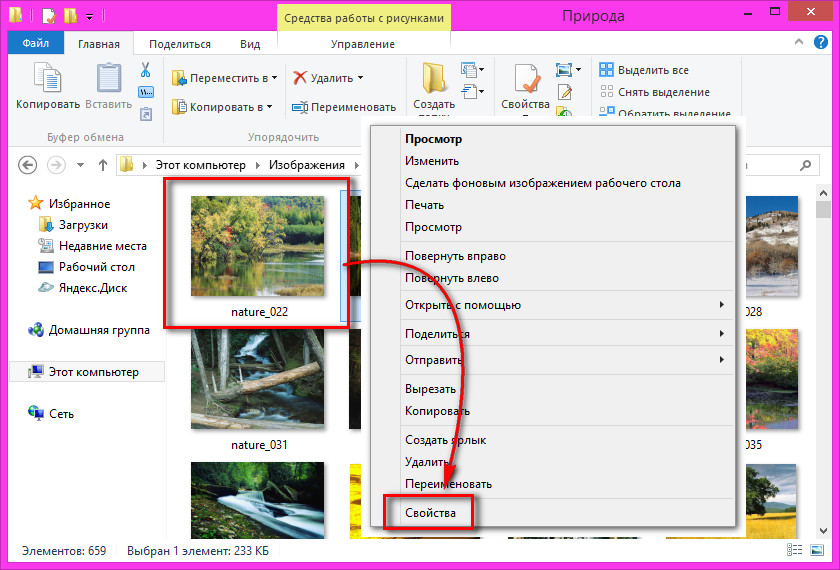
В графе «Приложение» увидим действующую программу по умолчанию для этого формата файлов. Чтобы изменить её, жмём, соответственно, кнопку «Изменить» и выбираем нужную программу.
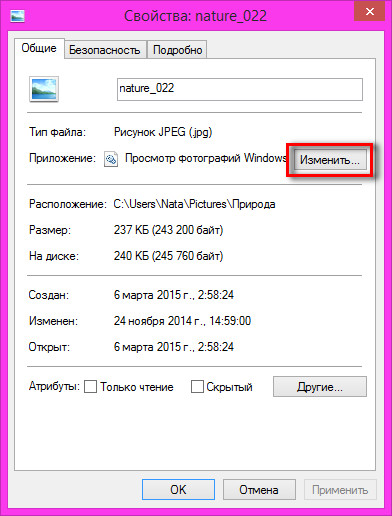
Последнюю можем выбрать в предлагаемом перечне программ, которые предположительно, как «полагает» система, могут работать с выбранным форматом файлов.
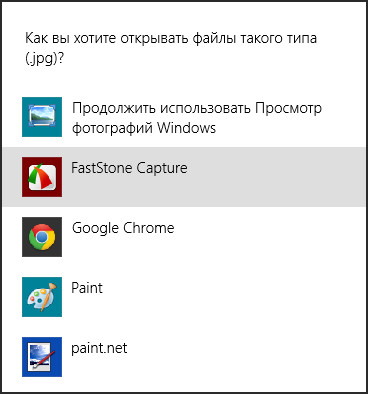
А можем выбрать «Дополнительно» и нажать опцию поиска другой программы на компьютере. Появится проводник Windows с открытой папкой «Program Files», где и нужно выбрать файл запуска «.exe» конкретной программы.
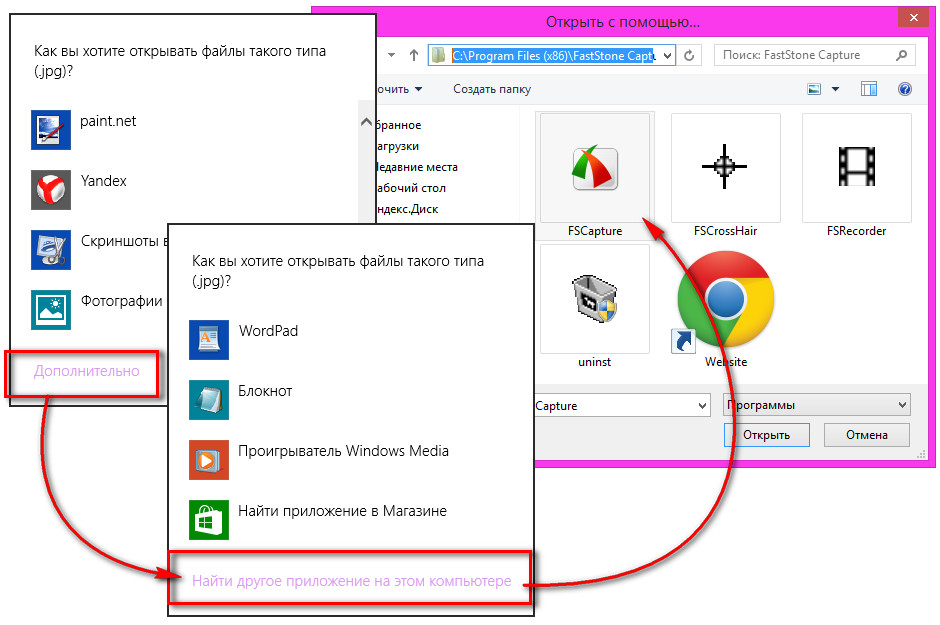
Такой способ, как видим, решает вопрос с назначением программы по умолчанию только для определённого формата файлов. Он удобен в отдельных разовых случаях, когда для конкретного формата нужна другая, отличная от предустановленной программа. Но компьютерные программы редко когда работают лишь с одним форматом файлов. Например, медиаплееры, графические просмотрщики и редакторы, просмотрщики и редакторы документов могут работать с множеством различных форматов. И назначить понравившийся плеер, фоторедактор или редактор текста программой по умолчанию для всех этих форматов файлов проще в настройках панели управления Windows.
Назначение программы по умолчанию в настройках панели управления
Чтобы назначать ту или иную программу открывающей по умолчанию поддерживаемый нею набор форматов файлов, нам нужен раздел панели управления Windows «Задание программ по умолчанию». В Windows 7 в этот раздел можно попасть, пройдя по прямой ссылке прямо из меню «Пуск».
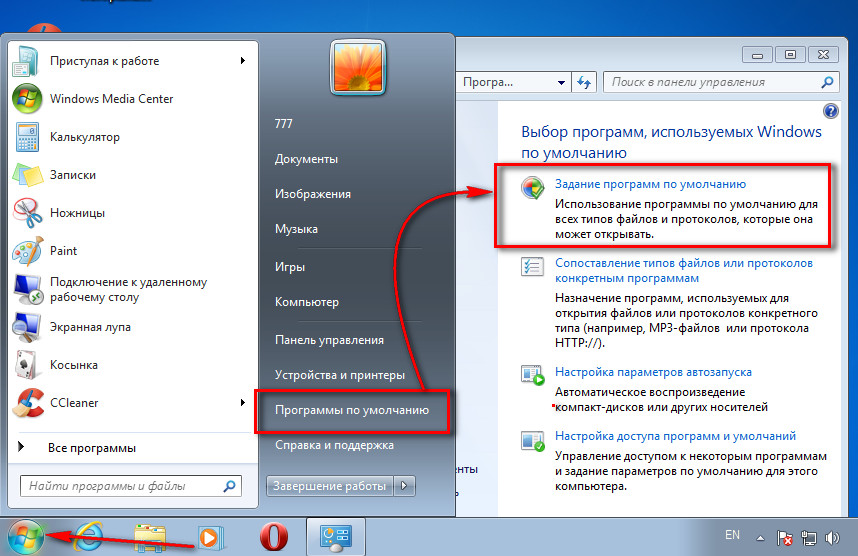
В Windows 8 и 8.1 можем воспользоваться системным поиском и ввести ключевой запрос искомых настроек – «по умолчанию».
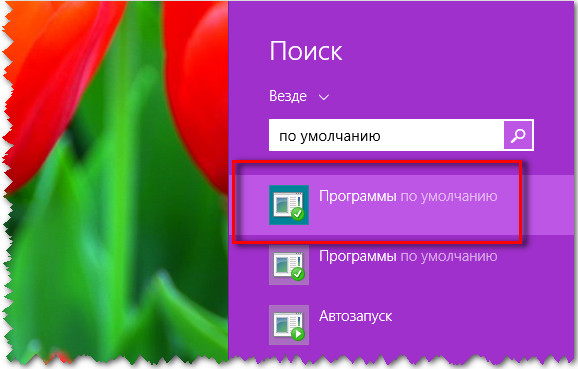
Нам нужен раздел «Задание программ по умолчанию».
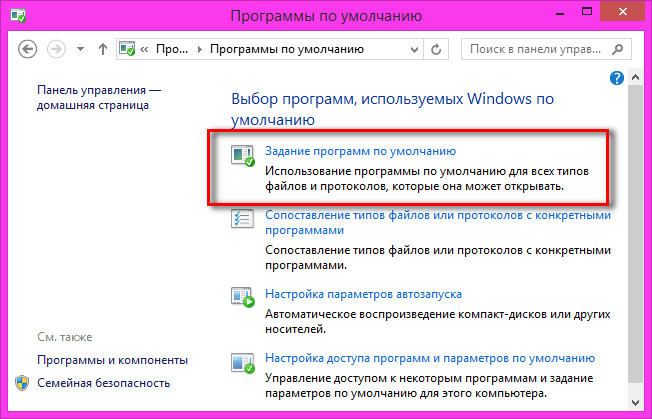
В нашем случае программой по умолчанию для открытия видео всех возможных форматов будем назначать популярнейший медиаплеер VLC. Выбираем его в перечне программ слева. Справа можем посмотреть, какие форматы видео плеер VLC может открывать по умолчанию.
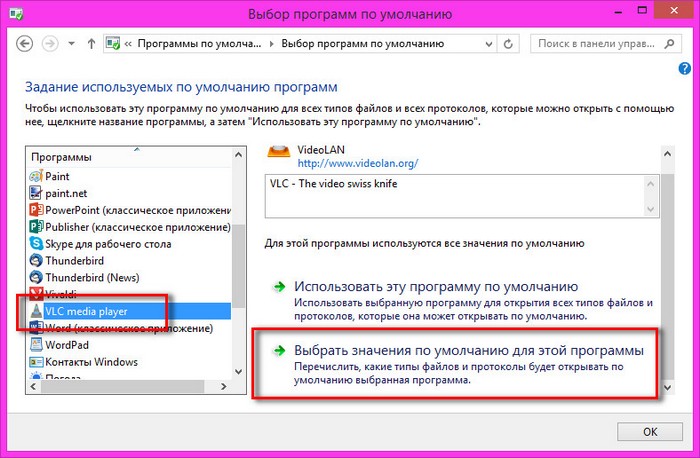
Если открытие какого-то типа файлов принципиально нужно с помощью другой программы, например, для аудиофайлов в системе имеется специальный аудиоплеер, с форматов музыки можем убрать галочки и сохранить изменения.
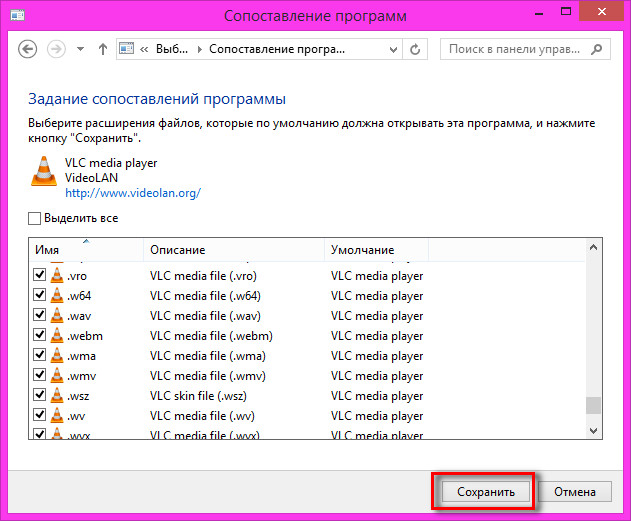
Возвращаемся снова в предыдущее окно настроек и выбираем VLC проигрывателем видео по умолчанию.
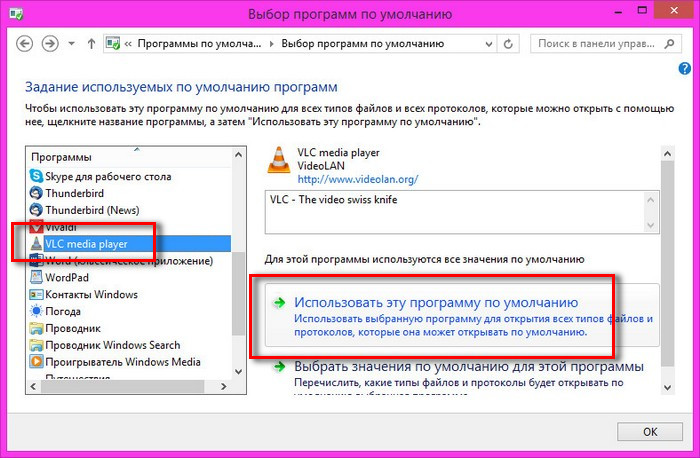
Всё – теперь выбранную программу не нужно будет отдельно запускать и открывать в ней файлы.
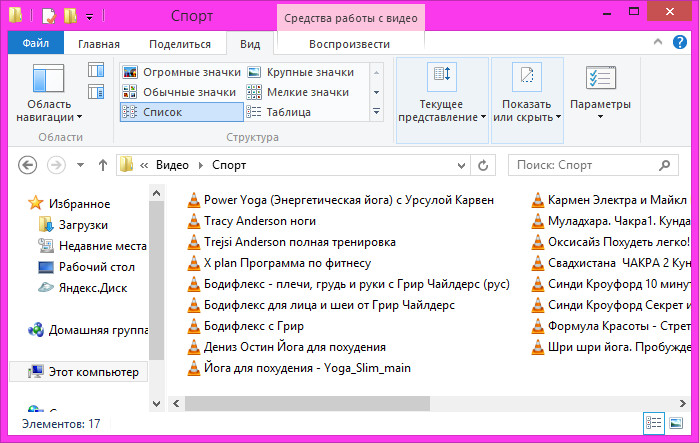
Она будет сама запускаться при выборе файлов поддерживаемых форматов в окне проводника Windows или файлового менеджера.

Когда вы создаете в Windows новую учетную запись, в папке Users для нее создается отдельный Читать далее

В операционной системе Windows, в расположении %windir%System32driversetc находится небольшой файл, который служит своего рода шлюзом Читать далее

Идея совмещения функционала разных программных продуктов в одном приложении далеко не нова, по этому принципу Читать далее

Проблемы при запуске программ или открытии файлов не всегда указывают на ошибку, например, невозможность запуска Читать далее
3.7. Программы по умолчанию
3.7. Программы по умолчанию
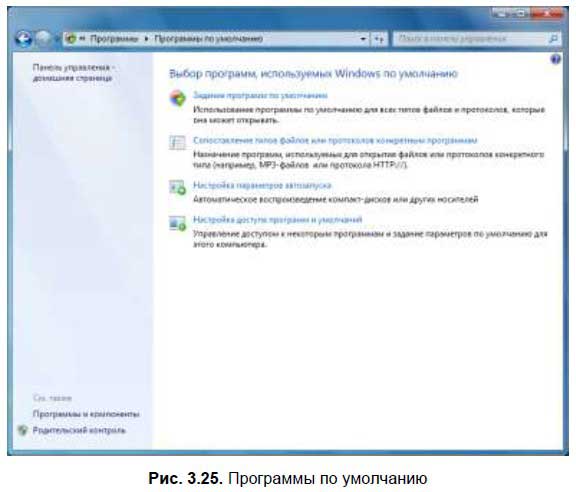
Как и обещал ранее, пункт главного меню Программы по умолчанию мы рассмотрим отдельно. Выполните команду меню Пуск | Программы по умолчанию (рис. 3.25). В появившемся окне вы можете:
? задать программы по умолчанию, то есть выбрать программы, которые будут использоваться для обработки определенных типов файлов и протоколов (для сетевых программ);
? сопоставить типы файлов или протоколы конкретным программам;
? настроить параметры автозапуска;
? настроить доступ к некоторым программам.
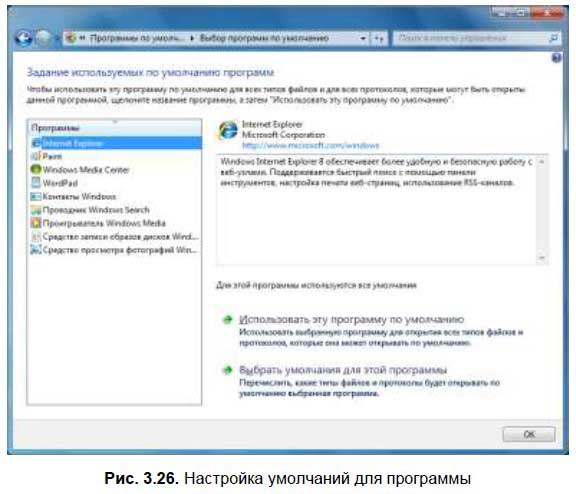
Выберите команду Задание программ по умолчанию. Далее щелкните на программе, настройки которой вы хотите изменить (рис. 3.26). Далее вы можете выбрать одну из двух команд:
? Использовать эту программу по умолчанию — данная программа будет использоваться для открытия всех типов файлов и протоколов, которые может открыть программа;
? Выбрать умолчания для этой программы — явно указать, какие типы файлов и протоколы будет открывать программа (рис. 3.27). Как видите, вы можете выбрать расширения и указать протоколы, с которыми должна работать программа. Все довольно просто.
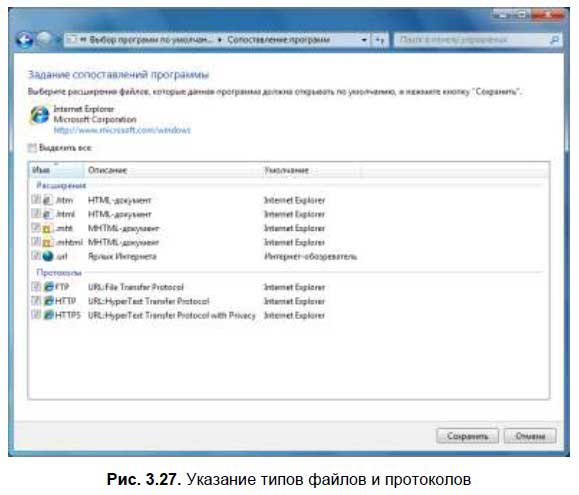
Если вы выберете команду Сопоставление типов файлов или протоколов конкретным программам, то увидите список типов файлов и протоколов. Выбрав тип файла или протокол, вы можете изменить программу, которая будет использоваться для обработки выбранного типа файла или протокола (рис. 3.28).
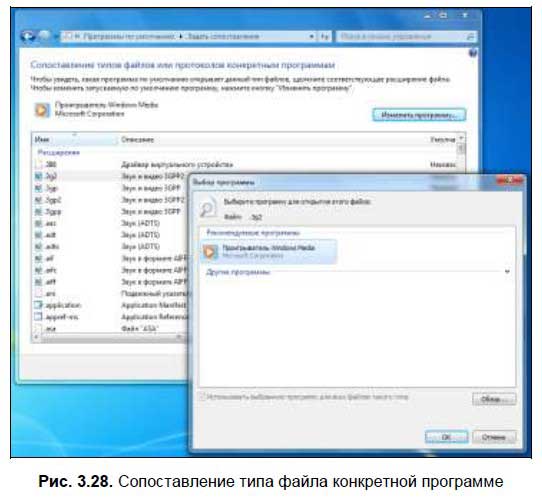
Команда Настройка параметров автозапуска позволяет выбрать тип носителя и указать для него настройки автозапуска. Вы можете заставить систему воспроизводить мультимедиадиск, а можете запретить автозапуск или попросить систему, чтобы она открыла содержимое диска вместо его автозапуска (рис. 3.29).
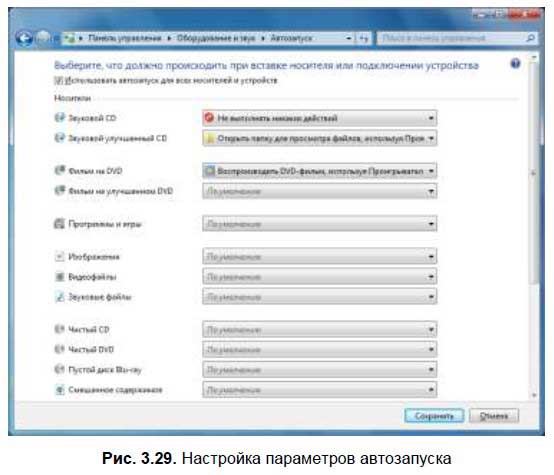
Команда Настройка доступа программ и умолчаний позволяет задать браузер по умолчанию, почтовый клиент по умолчанию, медиапроигрыватель по умолчанию и т. д. (рис. 3.30). Когда вы установите альтернативный браузер, то с помощью этого окна вы можете выбрать, какой браузер должен быть основным в вашей системе.
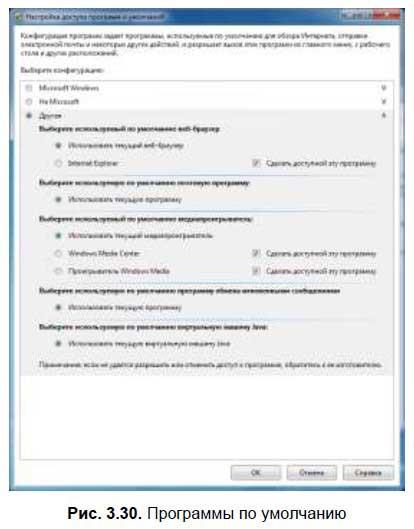
Данный текст является ознакомительным фрагментом.
Продолжение на ЛитРес
Читайте также
Программы по умолчанию
Программы по умолчанию При рассмотрении элементов меню Пуск вскользь упоминалось о пункте Программы по умолчанию. Он открывает доступ к настройкам, отвечающим за сопоставление типов файлов установленным программам и выбор приложений, открываемых по умолчанию для
2.10.2. Настройки по умолчанию
2.10.2. Настройки по умолчанию Настройки по умолчанию предусмотрены только для обучения и чаще всего открывают абсолютно все возможности, чтобы вы могли оценить мощь программ. Это значит, что будет разрешено абсолютно все, а это уже нарушает второе рассмотренное
2.10.3. Пароли по умолчанию
2.10.3. Пароли по умолчанию Многие сервисы во время установки прописывают пароли по умолчанию. В ОС Linux эта проблема стоит особо остро, потому что программы инсталляции используют RPM-пакеты и чаще всего даже не предлагают их сменить. Я бы на месте разработчиков вообще
4.1.4. Права по умолчанию
4.1.4. Права по умолчанию Когда пользователь создает новый файл или директорию, то им назначаются права по умолчанию. Давайте разберем это на примере. Для создания файла выполним команду ls и перенаправим вывод в файл:ls -al >> testfileТеперь проверим права на этот файл с помощью
4.11.1. Фильтр по умолчанию
4.11.1. Фильтр по умолчанию Исходя из принципа всеобщего запрета, в качестве правила по умолчанию мы должны запретить любые действия. Изначально в Linux все разрешено, а это безопасно только для отдельно стоящего сервера, который даже не подключен к сети. Проверьте ваши
8.6.2 Маршрут по умолчанию
8.6.2 Маршрут по умолчанию Первой строкой в таблице 8.1 стоит маршрут по умолчанию. В ней указано, что, не найдя совпадения со строкой таблицы, трафик должен быть направлен на ближайший соседний маршрутизатор с адресом
8.7.2 Маршрут по умолчанию
8.7.2 Маршрут по умолчанию Первой строкой в таблице стоит маршрут по умолчанию. Если не найдено ни одного совпадения, трафик будет передан на ближайший маршрутизатор с адресом
В браузере по умолчанию
В браузере по умолчанию А можно ли как-то сохранить адрес понравившегося сайта? Оказывается можно! В любом браузере найдется в верхней строчке меню нужная кнопочка, которая обычно называется Избранное, Закладки или Favorites. Чтобы сохранить нужную страничку в своих
Значения по умолчанию
Значения по умолчанию Наш пример проиллюстрировал присваивание константам значений по умолчанию. Константам, появляющимся в описании enum, присваиваются целые числа 0, 1, 2 и т. д. в порядке их расположения. Так, описание enum kids
3. Значения по умолчанию
3. Значения по умолчанию Системы управления базами данных могут иметь возможность создания любых произвольных значений по умолчанию или, как их еще называют, умолчаний. Эта операция в любой среде программирования имеет достаточно большой вес, ведь практически в любой
Преобразования по умолчанию
Преобразования по умолчанию Большинство операций языка Си выполняют преобразование типов для приведения своих операндов к общему типу либо для того, чтобы расширить значения коротких по размеру типов до размера, используемого в машинных операциях. Преобразования,
14.2.1. Конструктор по умолчанию
14.2.1. Конструктор по умолчанию Конструктором по умолчанию называется конструктор, который можно вызывать, не задавая аргументов. Это не значит, что такой конструктор не может принимать аргументов; просто с каждым его формальным параметром ассоциировано значение по
4.6.6 Параметры по Умолчанию
4.6.6 Параметры по Умолчанию Часто в самом общем случае функции требуется больше праметров, чем в самом простом и более употребительном случае. Например, в библиотеке потоков есть функция hex(), порождащая строку с шестнадцатиричным представлением целого. Второй параметр
Программы по умолчанию
Программы по умолчанию Существует также возможность удаления из меню Пуск кнопки Программы по умолчанию. Для этого необходимо в разделе реестра HKEY_CURRENT_USERSoftwareMicrosoftWindowsCurrentVersionPoliciesExplorer создать REG_DWORD-параметр NoSMConfigurePrograms и присвоить ему значение 1, после чего перезагрузить
3.7. Программы по умолчанию
3.7. Программы по умолчанию Как и обещал ранее, пункт главного меню Программы по умолчанию мы рассмотрим отдельно. Выполните команду меню Пуск | Программы по умолчанию (рис. 3.25). В появившемся окне вы можете:? задать программы по умолчанию, то есть выбрать программы, которые